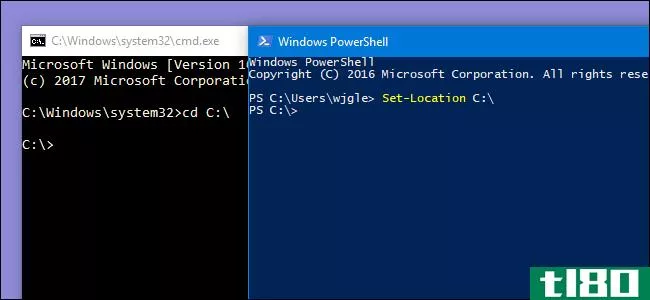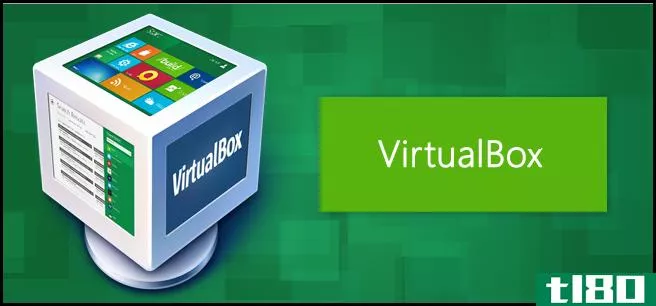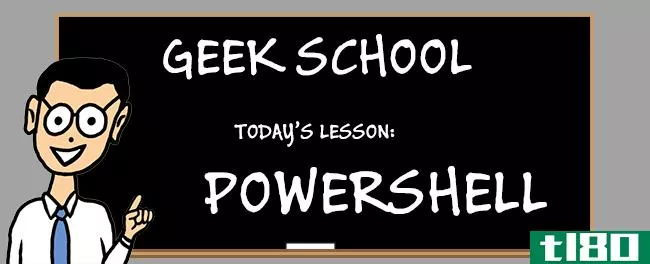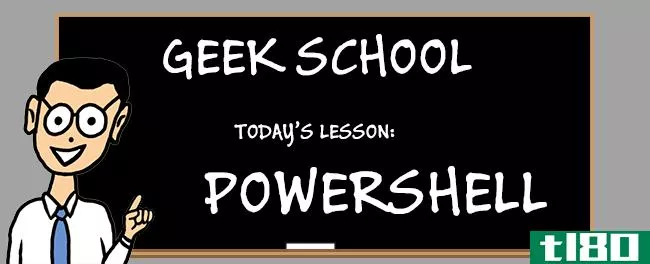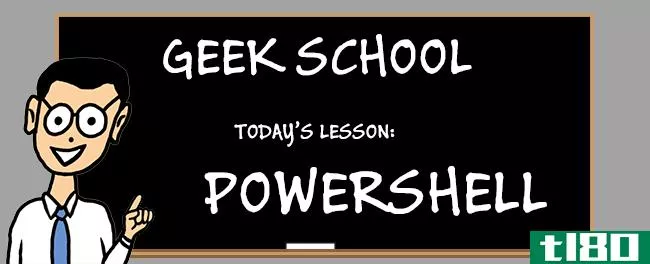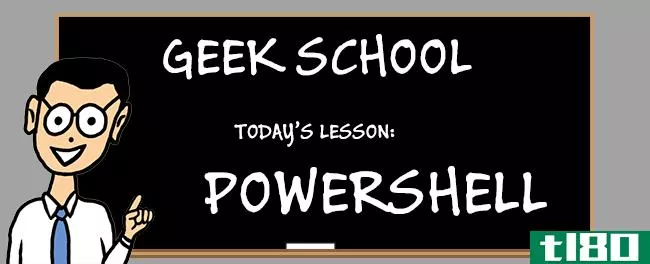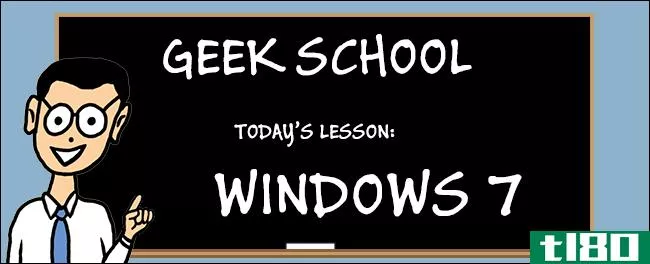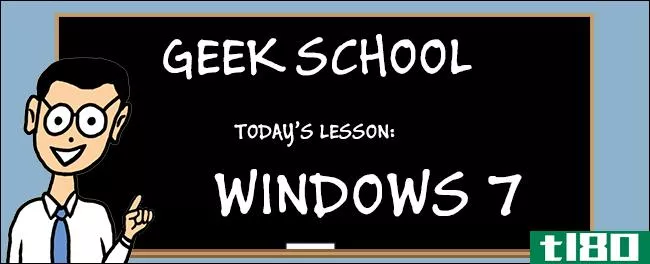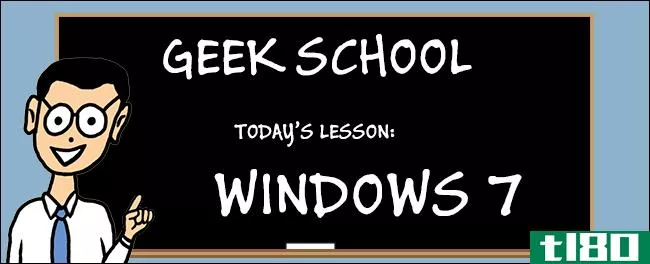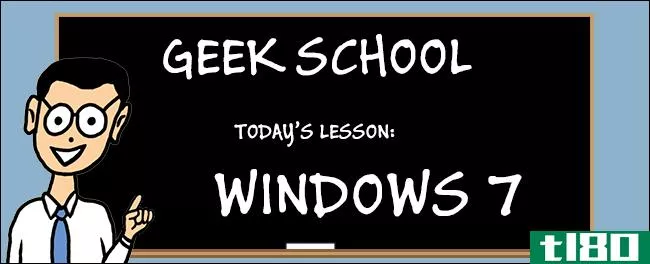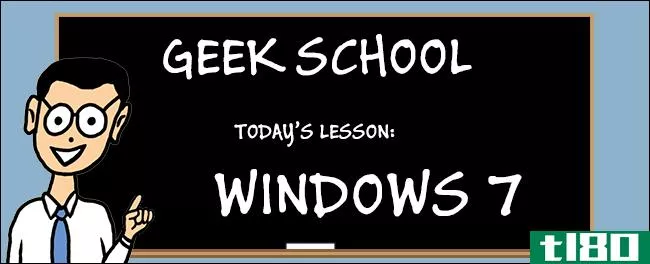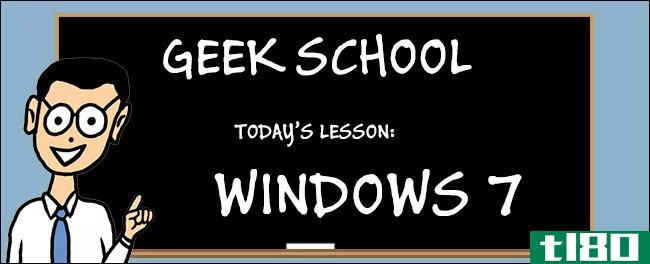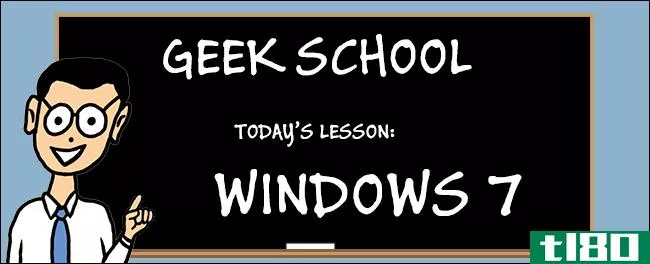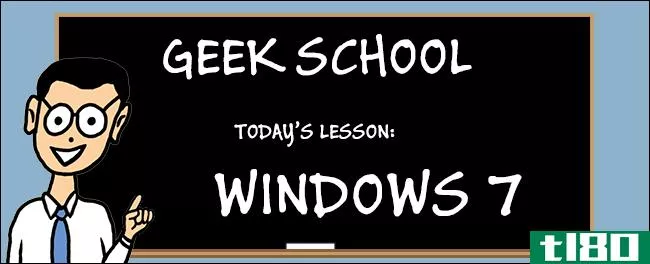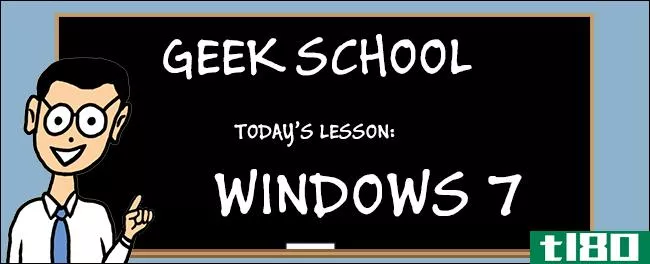极客学校:学习Windows7–配置设备
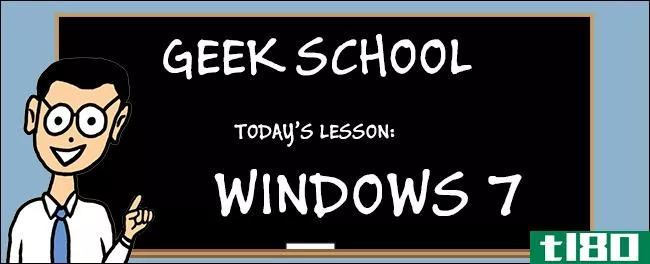
在这个版本的Geek School中,我们将介绍windows7中的硬件配置。来加入我们吧。
请务必查看本系列的其他文章(到目前为止)
- 介绍如何去极客学校
- 升级和迁移
- 管理磁盘
硬件和应用程序配置目标占考试的14%。虽然在这些部分中没有太多的理论可以学习,但它们是模拟问题中经常出现的部分。基于这个原因,我们决定将硬件配置从应用程序配置中分离出来,并向您展示在经典的How to Geek风格中您将需要知道的内容。
设备管理器
设备管理器允许您以图形方式查看连接到计算机的硬件。它还为您提供以下便利:
- 管理硬件正在使用的驱动程序。
- 显示隐藏设备。
- 对损坏的驱动程序进行故障排除。
有几种方法可以访问设备管理器,考试要求您了解所有这些方法。
通过windows界面
单击启动Orb并打开控制面板。
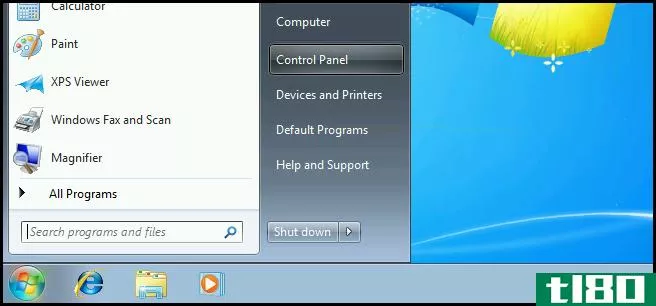
然后导航到硬件和声音类别。
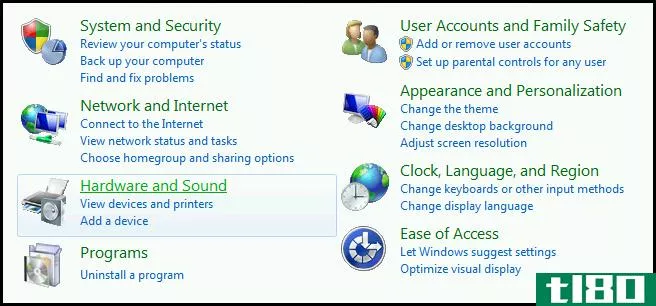
在这里您将看到设备管理器超链接。
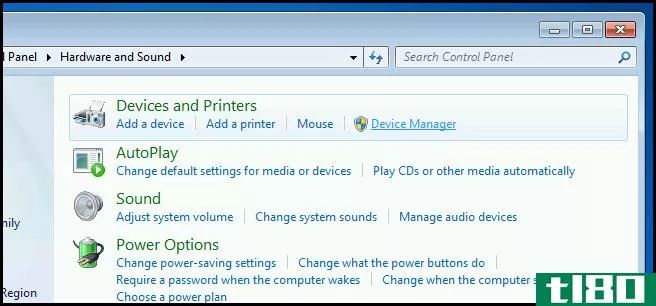
使用计算机管理
一种更常见的方法是使用计算机管理控制台,可以通过单击Start Orb打开该控制台,然后右键单击Computer并从上下文菜单中选择Manage。
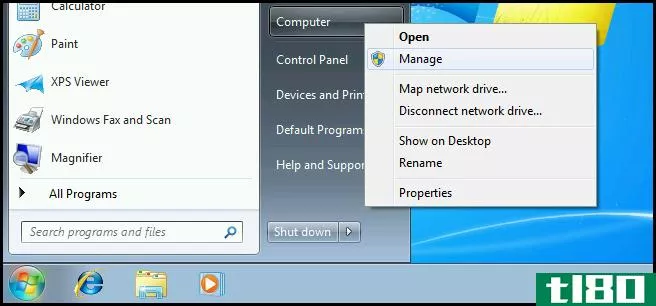
当控制台打开时,您必须在左侧面板中选择设备管理器。
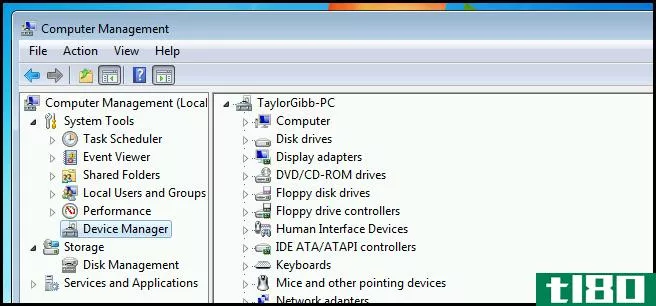
使用命令行启动计算机管理
您还可以从命令提示符、运行框或“开始”菜单的搜索栏中键入以下命令来启动“计算机管理”:
mmc compmgmt.msc
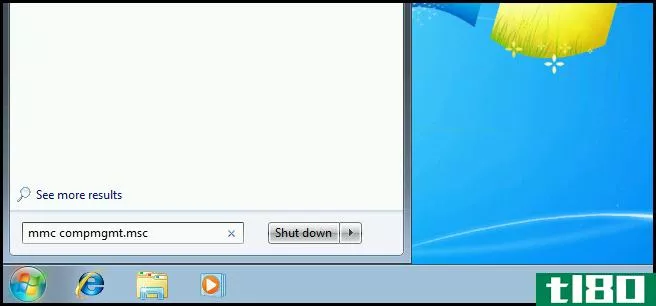
驱动程序的维护和故障排除
通常,当您遇到驱动程序问题时,会导致严重的问题,最常见的是BSOD(蓝屏死亡)。为了防止这种情况发生,您需要不断更新您的驱动程序。
注意:我不同意这条规则,并按照“如果它没有坏,就不要修理它”的规则生活,而怪人也同意我的观点。然而,就考试而言,你必须告诉他们他们想听什么。
更新设备驱动程序
首先要做的是查看设备正在使用哪个驱动程序。您可以通过右键单击它并查看其属性来完成此操作。
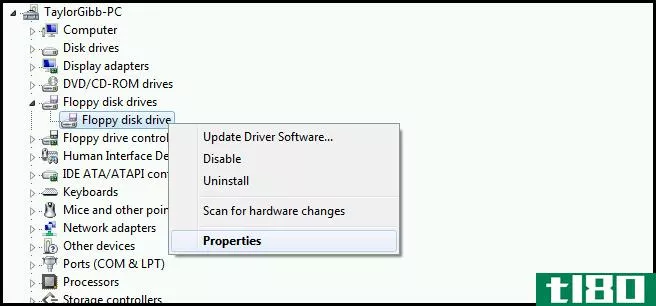
然后切换到“驱动程序”选项卡并单击“驱动程序详细信息”按钮。
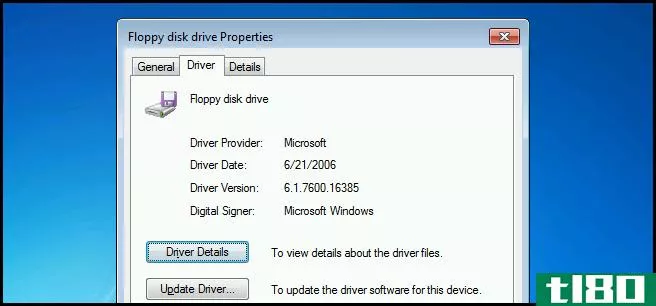
在这里,您将能够确切地看到驱动程序正在使用哪些文件。如果在更新之后必须挖掘任何内核转储,建议您记住这一点。
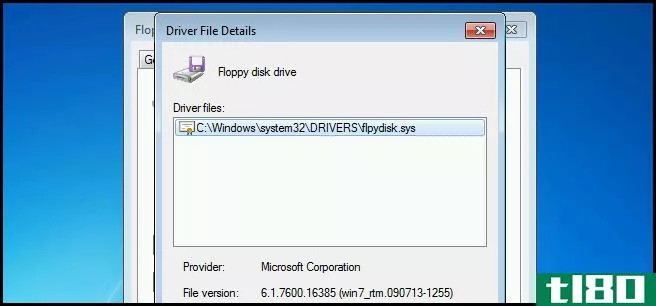
一旦你记下了这一点,你可以继续并更新驱动程序点击更新驱动程序按钮。
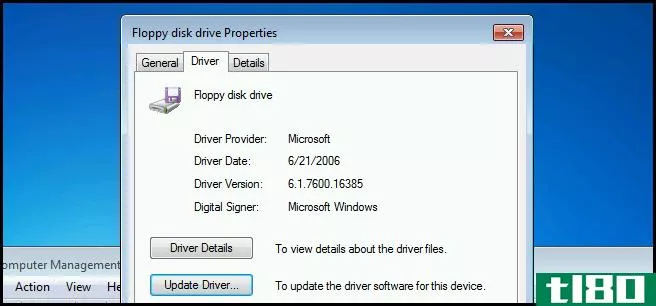
禁用驱动程序
如果你的电脑曾经崩溃,或者一直崩溃,你首先要做的是删除任**安装的硬件。一方面,这是一个简单的解决方案,但如果您最近建立了您的第一台计算机或安装了一个以上的新组件呢?在这种情况下,最好通过设备管理器一次禁用一个组件。为此,右键单击设备并从上下文菜单中选择“禁用”。
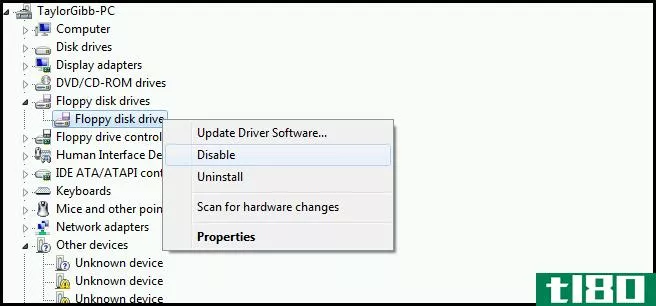
该设备的图标将覆盖一个向下的箭头,这表示它已被禁用。
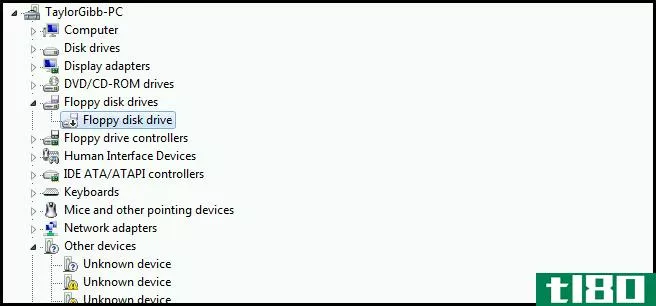
识别资源冲突
有关硬件的期末考试目标要求您确定驱动程序是否存在资源冲突。再次进入设备属性。
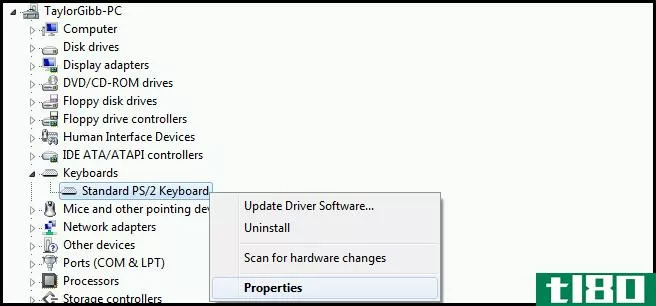
然后切换到“资源”选项卡。
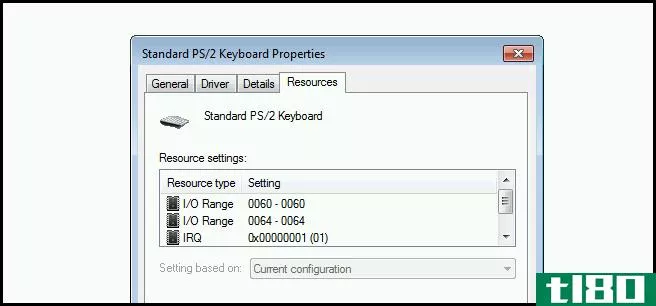
在窗口底部附近,您将看到冲突设备列表框。幸运的是,在最近的Windows版本中,这是非常罕见的。
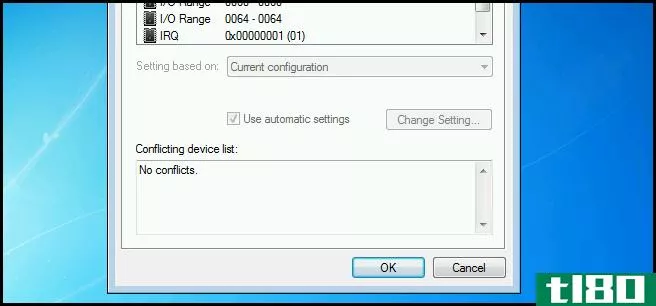
作业
今天你只有一个家庭作业:
- 找出有符号和无符号驱动程序之间的区别。
请继续关注明天的极客学校文章,我们将介绍如何管理您的硬盘驱动器。
如果你有任何问题,你可以发推特给我@taybgibb,或者只留下评论。
- 发表于 2021-04-12 01:06
- 阅读 ( 148 )
- 分类:互联网
你可能感兴趣的文章
8个针对windows 7和8的备份工具
Windows上的备份可能会令人困惑。无论您使用的是windows7还是windows8,您都需要考虑许多集成的备份工具。Windows8也做了不少改动。 您还可以使用第三方备份软件,无论是要备份到外部驱动器还是要将文件备份到联机存储。我们这...
- 发布于 2021-04-11 09:23
- 阅读 ( 162 )
powershell与windows命令提示符的区别
Windows7增加了PowerShell,一种比命令提示符更强大的命令行shell和脚本语言。自Windows7以来,PowerShell变得更加突出,它甚至成为Windows10的默认选择。 PowerShell比传统的命令提示符更复杂,但它也更强大。命令提示符明显不如Linux和...
- 发布于 2021-04-11 20:41
- 阅读 ( 287 )
如何创建一个测试实验室,让你可以跟随极客学校(不破坏你的电脑)
...为我们将同时拥有客户机和服务器,所以我们将这个称为Windows7(客户机),并从下拉列表中选择Windows7操作系统,然后单击next。 下一步你会想分配虚拟机一个体面的内存量,最低是512MB,但由于我有相当多的在我的电脑,我决...
- 发布于 2021-04-11 21:51
- 阅读 ( 176 )
极客学校:使用powershell获取计算机信息
WMI及其较新的兄弟CIM都可用于管理环境中的Windows计算机。但是你知道他们之间的区别吗?加入我们一起看一看。 请务必阅读本系列之前的文章: 了解如何使用PowerShell自动化Windows 学习在PowerShell中使用cmdlet 学习如何在PowerShell...
- 发布于 2021-04-11 22:52
- 阅读 ( 211 )
极客学校:学习在powershell中使用远程处理
PowerShell提供的最好的特性之一是能够远程管理服务器。它甚至可以让你同时管理一堆。 请务必阅读本系列之前的文章: 了解如何使用PowerShell自动化Windows 学习在PowerShell中使用cmdlet 学习如何在PowerShell中使用对象 在PowerShell中...
- 发布于 2021-04-11 22:54
- 阅读 ( 212 )
极客学校:学习在powershell中使用cmdlet
...一半了。所以,来加入我们,因为我们发现在这个安装的极客学校cmdlet。 请务必查看我们介绍PowerShell的第一篇文章,并在一周内继续关注本系列的其余部分。 cmdlet的剖析 在本系列的第一部分中,我们看到了一个类似以下内容...
- 发布于 2021-04-11 23:18
- 阅读 ( 202 )
极客学校:学习如何用powershell自动化windows
在这个版本的Geek School中,我们将帮助您了解构建在Windows中的强大PowerShell脚本语言,它在IT环境中非常有用。 虽然本系列文章不是围绕考试展开的,但学习PowerShell是作为网络管理员可以做的最重要的事情之一,因此,如果有一...
- 发布于 2021-04-11 23:23
- 阅读 ( 199 )
极客学校:学习windows 7–备份和恢复
...备份计划,并在执行过程中指出问题所在。 备份窗口 Windows7包含一个实用程序,使您能够创建和恢复备份。对于那些未经初始化的用户,备份允许您将数据的副本存储在其他存储介质(如硬盘、CD、DVD或网络位置)上,从而在...
- 发布于 2021-04-11 23:38
- 阅读 ( 155 )
极客学校:学习Windows7–资源访问
...态 本周请继续关注本系列的其余部分。 文件夹虚拟化 Windows7引入了库的概念,它允许您拥有一个集中的位置,您可以从中查看位于计算机其他位置的资源。更具体地说,“库”功能允许您将计算机上任何位置的文件夹添加到四...
- 发布于 2021-04-11 23:42
- 阅读 ( 199 )
极客学校:学习Windows7–监控、性能和保持windows最新
...:在大多数情况下,默认值是可以接受的。 资源监视器 Windows7资源监视器在一个易于使用的界面中提供了总体CPU、磁盘、网络和内存利用率的快速摘要。您可以将其视为任务管理器的更详细版本。 要打开资源监视器,请按Win+R...
- 发布于 2021-04-11 23:53
- 阅读 ( 178 )